onedrive如何改变位置 更改onedrive文件夹位置的方法
更新时间:2023-11-07 16:23:39作者:haoxt
onedrive是微软旗下的一款跨平台云存储服务,使用onedrive的时候会在系统盘中生成一个onedrive文件夹,用来存储对应的文件,这样一来就容易造成系统盘臃肿,这时候考虑改变位置。那么onedrive如何改变位置呢?接下来小编就来教大家更改onedrive文件夹位置的方法。
修改方法:
1、首先在电脑的非系统盘中建立一个onedrive的文件夹。
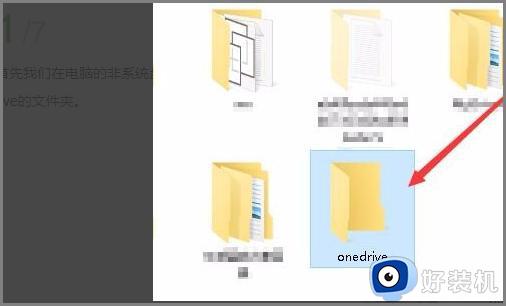
2、接着在Windows桌面,右键点击“此电脑”图标。在弹出菜单中选择“属性”菜单项。
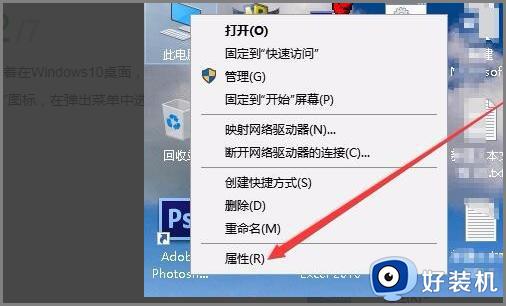
3、在打开的系统窗口中,点击左侧边栏的“高级系统设置”菜单项。
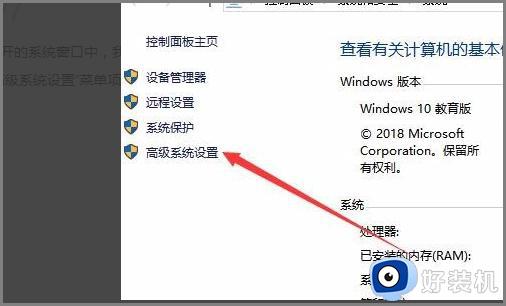
4、在打开的系统属性窗口中,点击“环境变量”按钮。
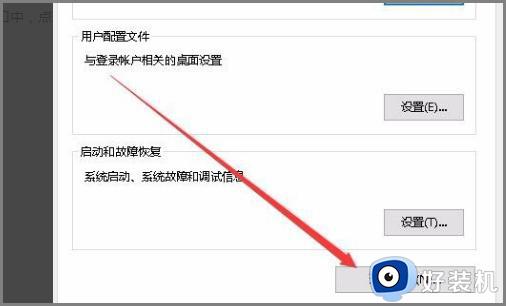
5、这时就会打开环境变量设置窗口,在窗口中找到onedrive菜单项。然后点击下面 “编辑”按钮。
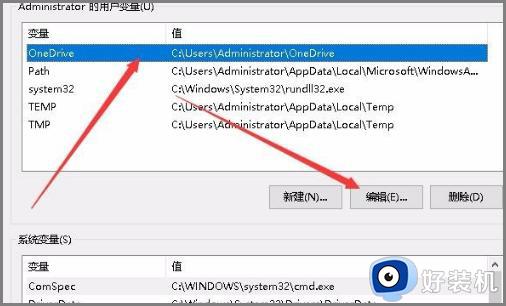
6、这时会弹出onedrive的编辑窗口,在窗口中点击“浏览目录”按钮。
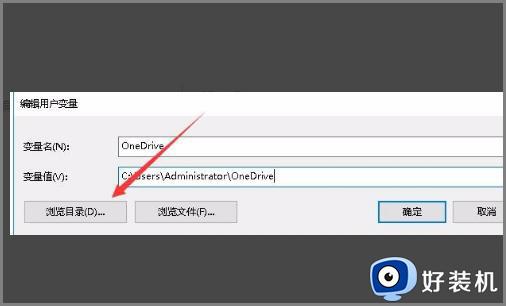
7、在弹出窗口中选择前面建立的文件夹,这时就可以看到当前的onedrive本地保存位置变成了刚刚设置的文件夹了。最后点击确定按钮就可以了。
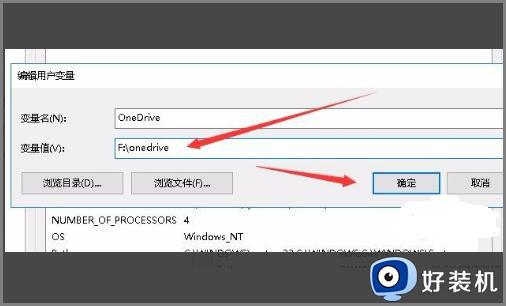
以上就是小编跟大家介绍的关于onedrive如何改变位置的操作方法,如果你需要更换onedrive文件夹位置,就可以参考上面的教程来操作。
onedrive如何改变位置 更改onedrive文件夹位置的方法相关教程
- onedrive默认存储路径怎么改 更改onedrive的存储路径的方法
- 电脑OneDrive文件存储界面变空白怎么开启 快速开启电脑OneDrive文件存储的方法
- 电脑onedrive打不开什么原因 打不开onedrive的原因和解决方法
- 笔记本onedrive文件存储在哪设置 笔记本电脑怎么开启onedrive文件存储功能
- 微软商店如何更改下载位置 微软商店下载的软件怎么更改位置
- Onedrive同步被挂起怎么取消 Onedrive同步被挂起如何处理
- steam下载位置更改方法?steam下载安装位置怎么改
- 电脑如何关闭onedrive 电脑onedrive怎么关闭
- 电脑休眠文件能转移吗 休眠文件更改存储位置设置方法
- 如何将文件存储到OneDrive中 怎么把文件上传到OneDrive中
- 爱普生l3118打印机安装教程 爱普生打印机l3118怎么安装
- windows如何设置字体大小 windows字体大小在哪里设置
- 雷蛇黑寡妇键盘怎么调灯 雷蛇黑寡妇键盘调节灯光的方法
- windows如何投屏到小米电视 windows电脑投屏小米电视步骤
- 移动硬盘无法弹出总说有程序占用怎么回事 移动硬盘显示被占用无法弹出如何处理
- windows如何退出微软账号 电脑windows怎么退出微软账户
电脑常见问题推荐
- 1 windows如何退出微软账号 电脑windows怎么退出微软账户
- 2 windows如何测试端口是否开放 windows怎样测试端口是否开放
- 3 cad标注字体大小怎么调整 cad标注字体大小在哪里修改
- 4 vscode设置字体大小怎么设置 vscode调整字体大小的方法
- 5 windows如何修改文件的修改日期 windows如何更改文件修改日期
- 6 xml格式怎么转换excel 如何将xml文件转化为excel
- 7 每次打开word2007都要配置进度怎么办 word2007每次打开都要配置进度如何处理
- 8 hotmail邮箱登录教程 怎么登录hotmail邮箱
- 9 qq邮箱最大可以发几个g qq邮箱可发送多大的文件
- 10 edge开机自动打开网页怎么回事?edge浏览器老是自动打开网页如何处理
